

В данной статье мы познакомимся с интересной технологией от процессорного гиганта Intel — Wireless Display, или же WiDi. В названии явно чувствуется намек на такое привычное сокращение, как Wi-Fi, в связи с чем встречается ошибочное написание — Intel Wifi Display. Действительно, и здесь мы имеем дело с беспроводной передачей данных, но Intel предлагает нам нечто другое — трансляцию видеосигнала с ноутбука под управлением Windows на экран монитора или телевизора.
Действительно, очень удобно обходиться без кабелей, тянущихся по полу к тому месту, где вы решили присесть со своим лэптопом. К сожалению, для использования технологии есть аппаратные ограничения, с ней совместима далеко не вся техника. Указываемые на сайте Intel требования таковы:
Телевизор LG 55UH850V в качестве беспроводного монитора – технология Intel WiDi
- Процессор Core на ядре Ivy Bridge и выше со встроенным видеоядром;
- Wi-Fi Intel адаптер Centrino с поддержкой 802.11n.
- Windows не ниже версии 7 Home Basic с установленным ПО Intel WiDi.
В случае наличия в ноутбуке внешнего графического адаптера, для использования Wireless Display придется переключиться на Intel HD Graphics. В случае его отключения производителем, опробовать технологию не удастся.
На текущий момент WiDi позволяет воспроизводить видео качества Blue-Ray, в 2015 г. производитель обещает добавить возможность передачу на экран с разрешением 4К, для чего понадобится уже процессор Core 5-го поколения на основе микроархитектуры Broadwell.
Со стороны устройства вывода изображения также есть определенные требования, но если оно не обладает встроенным Wi-Fi, то можно просто приобрести специализированную приставку. Она подключается HDMI кабелем и позволяет использовать любой оснащенный этим разъемом телевизор или монитор.

Процесс простой и интуитивный. После подключения при переводе графических и звуковых данных будет наблюдаться небольшая задержка во время перемещения курсора мыши по экрану. При просмотре фотографий и видеозаписей легкие подвисания незаметны.
Проблемы при настройке
Некоторые пользователи сталкивались с тем, что изображение при запуске через Intel HD демонстрируется на весь экран. По краям у картинки оставались темные рамки. Регулировку позиционирования изображения встроенный графический чип не поддерживает. Но в программе Intel WiDi такая функция предусмотрена.

После повторной настройки через специальное ПО изображение может стать более размытым. Это связано с несоответствием разрешения дисплея и отправляемого файла. Единственный выход в этой ситуации – найти видеоролик в более высоком качестве. Но бывает так, что в комнате сильные радиопомехи, поэтому качество передачи данных снижается. Избежать этого можно, если сразу выбрать на Wi-Fi свободный радиоканал.
Widi: что это такое и как пользоваться
Что такое Intel Wireless Display Widi?
Данная технология несколько отличается от модуля WiFi и предполагает вывод картинки с ноутбука или компьютера на большой экрана телевизора. Процесс осуществляется посредством беспроводной передачи. Если техника поддерживает технологию, использование классического HDMI-кабеля становится неактуальной. Используя разработку, владелец устройств сможет работать, отдыхать общаться с повышенным комфортом, не думая о недостаточно длине провода, не делая дополнительных действий для вывода картинки на экран.

Wireless display – технология будущего или просто удобная фишка?
Несомненно, если сравнивать умный телевизор марок samsung или lg, опутанный проводами и телевизор, в котором коннектором является незаметный адаптер – второй вариант намного предпочтительнее в плане удобства. Фирмы samsung и lg обеспечили свои умные аппараты всеми необходимыми возможностями для воспроизведения видео высокой чёткости с любого источника. А компания intel разработала адаптер с функцией widi, позволяющей забыть о необходимости превращать ноутбук в стационарный источник сигнала.
Но, сам факт, что телевизионные устройства производства samsung и lg работают в связке с аппаратами на ПО от intel – говорит о том, что не так далек полноценный симбиоз двух отраслей – телевидения и компьютерных технологий.
Сильные стороны использования WiDi
Чтобы юзать Intel Wireless Display Widi, понадобится устройство, поддерживающее подобную технологию. Также с задачей поможет справиться специальный адаптер, который заменяет HDMI-кабель.
Разработка от ведущего производителя адресована людям, использующим технику как в домашних, так и коммерческих условиях. Она позволяет воспроизводить картинку на большом телевизоре, при этом нет необходимости соединять проводами устройства и быть привязанным к одному месту.
При работает технологии WiDi сигнал пропускается через внутреннюю сеть, при этом нет необходимости активировать WiFi на гаджете. Передача данных работает неограниченное время, которое может быть ограничено лишь емкостью аккумуляторной батареи, установленной в технике, с которое демонстрируется контент.
Особенности и преимущества
Как отмечалось выше, чтобы пользоваться новой технологией, достаточно приобрести либо совместимый телевизор, либо купить специальный адаптер, устанавливаемый в HDMI-порт. Разработка ориентирована на домашнее применение, но при этом отлично показала себя в бизнесе. Так, например, для демонстрации изображения на большой плазме не надо подключать ноутбук к длинному кабелю и сидеть на одном месте.
Поскольку сигнал транслируется через внутреннюю беспроводную интернет-сеть, для создания соединения надо включить Wi-Fi на планшете/смартфоне/ноутбуке. Максимальное время работоспособности ограничивается лишь объемом батареи на гаджете, с которого транслируется картинка.
Применение технологии в сфере бизнеса
Intel Wireless остаточно успешно используется в деловой области. За счет особенностей технологии появляется возможность демонстрировать презентации, графики, осуществлять видеозвонки через экран ТВ. Это актуально во многих направлениях.
Среди преимуществ использования WiDi можно выделить следующие преимущества:
- Передаваемые данные защищены от посягательств со стороны;
- Предусмотрена защита от несанкционированного доступа к просмотру файлов;
- Возможность управления подключениями участников, например, презентации;
- Несколько режимов функционирования, в рамках которых экран доступен только для одного, для нескольких пользователя. Участник, которые инициировал мероприятия может отправлять приглашения другим участникам для подключения.
Интересно! Название технологии WiDi ощущается схожесть с привычным Wi-Fi – по этой причине часто допускаются ошибки и разработку называют Intel Wifi Display. Конечно же, это беспроводная технология, однако, работающая несколько иначе. Так, беспроводная передача информации транслируется с компьютерного устройства, работающего на Windows, непосредственно на экран телевизора или монитор.
Какие устройства поддерживает Intel Wireless?
К сожалению, идеальная на первый взгляд технология имеет свои недостатки. Один из них – небольшой спектр поддерживаемых устройств. Это касается аппаратных ограничений. На официальном сайте производителя указаны следующие требования:
- Процессоры семейства Core, базирующиеся на ядре Иви Бридж со встроенным графическим чипом. Поддерживаются мобильные устройства с Wireless Display, которые базируются на ПО Android2 и выше.
- Адаптеры Centrino (802.11n.);
- Операционная система Windows от седьмой версии и выше с заранее установленной программой/драйвером Intel WiDi;
- Драйвера и ПО, которые можно бесплатно скачать на официальной веб-площадке Интел;
- Телевизор со Смарт-ТВ.
Если пользователь планирует выводить данные с ноутбука на телевизора, первый должен поддерживать Intel HD Graphics.
Опция «беспроводной дисплей» на устройствах под управление Виндовс десятого поколения демонстрирует картинку на Miracast, что связано с прекращением поддержки WiDi.
На сегодняшний технология способна демонстрировать Blue-Ray, осуществлять передачу на экраны с 4K разрешением при условии наличия процессора Intel Core пятого поколения и выше.

Сравнение WiDi и Miracast
Технология Miracast предоставляет возможность передачи видеосигнала по Wi-Fi для устройств на базе Android 4.2 и выше, сертифицированные владельцем торговой марки по программе «Wi-Fi Display test plan». Wireless Display совместим с Miracast начиная с версии ПО 3.5, но имеет перед ней несколько заметных преимуществ, закрепленных в стандарте:
- поддержка воспроизведения видео качеством до 1080p (Miracast только предписывает выполнение данных требований, но не гарантирует их);
- поддержка системы защиты контента HDCP;
- список видео режимов дополнен расширенным и многозадачным.
Остановимся подробнее на последнем пункте. В многозадачном режиме видеоплеер отправляет изображение на внешний экран, при этом экран самого мобильного устройства остается доступным для использования под обычные задачи – просмотр Интернет, звонки, игры и т.д.
Как пользоваться WiDi
Чтобы запустить беспроводную передачу данных и вывести контент с одного устройства на другое потребуется телевизор с технологии Smart-TV на борту, которые поддерживает WiDi или оснащен разъёмом HDMI.
- Если телевизор не поддерживает технологию, в порт HDMI устанавливается специальный адаптер.
- Далее в системе ТВ активируется плагин Intel WiDi, а н устройстве, с которого передается изображение – приложение Intel Wireless Display.
- В появившемся перечне следует выбрать используемый адаптер.
- Активировать кнопку подключения.
В целом, процесс занимает несколько минут и не требует от пользователя особых действий и знаний. Устройства, получающие обновления, могут похвастаться новыми функциями, которые упрощают, ускоряют и делают боле комфортным процесс использования «беспроводного дисплея».
Требования
Поддержка WiDi реализована на большом количестве устройств. Практически все телевизоры 2013 года и младше работают с этой технологией и Miracast. Полный перечень техники, работающей с WiDi, представлен на сайте Intel. Для беспроводной передачи графического контента потребуется:

- Планшетный PC, ноутбук или другое устройство, поддерживающее беспроводное ПО с адаптером Intel и графическим процессором Intel HD Graphics. Техника должна работать на Windows 7 или более новых версиях ОС. Смартфоны с поддержкой Intel WiDi тоже можно использовать для настройки соединения. Такие мобильные устройства работают на процессорах Rockchip. Смартфон должен работать на Android не старше 4.2 версии.
- Адаптер Intel Wireless N или аналогичное устройство, совместимое с технологией видиай (Lenovo Pro WiDi, Netgear PTV3000 TV).
- Приложение Intel для настройки соединения.
- Телевизор или монитор с поддержкой Intel WiDi.
В ТВ от LG и Samsung кроме поддержки Intel Wireless Display реализованы и другие опции для отображения графического контента: интернет-телевидение, технологии создания объемного изображения и улучшения звука, подсветка панели и т. д. Такие телевизоры лучше работают в кризисных условиях.
Подключение через мобильных гаджет
Процесс ничем не отличается от вышеописанного:
- В телевизор устанавливают адаптер;
- Переходят в меню смартфона, выбирают «настройки», далее – «беспроводной экран». Если такая опция отсутствует, значит девайс не поддерживает WiDi;
- В настройках выбирают телевизор/монитор и выполняют подключение.
Картинка с экрана смартфона появится на большом дисплее через пару секунд. Чтобы изображение было корректным, стоит поменять ориентацию телефона с вертикальной на горизонтальную.

Технология способна подарить пользователю расширенные возможности для юзания мобильного девайса, ноутбука. Из стандартных средств связи они превращаются в полноценные медийные центры для решения рабочих задач, игры и других задач.
Как дублировать экран ноутбука на телевизор Windows 10 через HDMI?
Для этого ТВ и ПК нужно настроить:
- Войдите в «Меню» телевизора и найдите пункт «Список ввода». Также его можно вызвать нажатием клавиши «Input» на пульте дистанционного управления.
- В появившемся перечне нажмите на источник входного сигнала: HDMI.
- После этого изображение с компьютера должно появится на телевизоре.
Как сделать чтобы айфон не обновлялся? Как сделать чтобы айфон не включался на зарядке? Как сделать чтобы айфон не включался? Как сделать чтобы айфон не выключался? Как сделать чтобы айфон при зарядке не включался? Как сделать чтобы айфон раздавал вай фай? Как сделать чтобы Аирподс играли громче?
Как сделать чтобы банки не звонили родственникам? Как сделать чтобы bat файл запускался от имени администратора? Как сделать чтобы беспроводные наушники работали вместе?
Источник: chip2chip.ru
Технология WiDi: видеопоток по воздуху
В данной статье мы познакомимся с интересной технологией от процессорного гиганта Intel — Wireless Display, или же WiDi. В названии явно чувствуется намек на такое привычное сокращение, как Wi-Fi, в связи с чем встречается ошибочное написание — Intel Wifi Display. Действительно, и здесь мы имеем дело с беспроводной передачей данных, но Intel предлагает нам нечто другое — трансляцию видеосигнала с ноутбука под управлением Windows на экран монитора или телевизора.

Действительно, очень удобно обходиться без кабелей, тянущихся по полу к тому месту, где вы решили присесть со своим лэптопом. К сожалению, для использования технологии есть аппаратные ограничения, с ней совместима далеко не вся техника. Указываемые на сайте Intel требования таковы:
- Процессор Core на ядре Ivy Bridge и выше со встроенным видеоядром;
- Wi-Fi Intel адаптер Centrino с поддержкой 802.11n.
- Windows не ниже версии 7 Home Basic с установленным ПО Intel WiDi.
В случае наличия в ноутбуке внешнего графического адаптера, для использования Wireless Display придется переключиться на Intel HD Graphics. В случае его отключения производителем, опробовать технологию не удастся.
На текущий момент WiDi позволяет воспроизводить видео качества Blue-Ray, в 2015 г. производитель обещает добавить возможность передачу на экран с разрешением 4К, для чего понадобится уже процессор Core 5-го поколения на основе микроархитектуры Broadwell.
Со стороны устройства вывода изображения также есть определенные требования, но если оно не обладает встроенным Wi-Fi, то можно просто приобрести специализированную приставку. Она подключается HDMI кабелем и позволяет использовать любой оснащенный этим разъемом телевизор или монитор.

Установка «беспроводного монитора»
Приведем примерный алгоритм настройки WiDi-соединения между ноутбуком и телевизором с помощью адаптера D-Link DHD-131.
Подключив его к телевизору и установив ПО на компьютер, можно приступать к сопряжению.
На телевизоре следует выбрать приставку в качестве источника сигнала, после чего изображение будет иметь примерно такой вид:

Далее на ноутбуке требуется просканировать список HDMI-адаптеров, когда Windows определит новый – это и будет приставка и остается только установить подключение в программе Intel WiDi
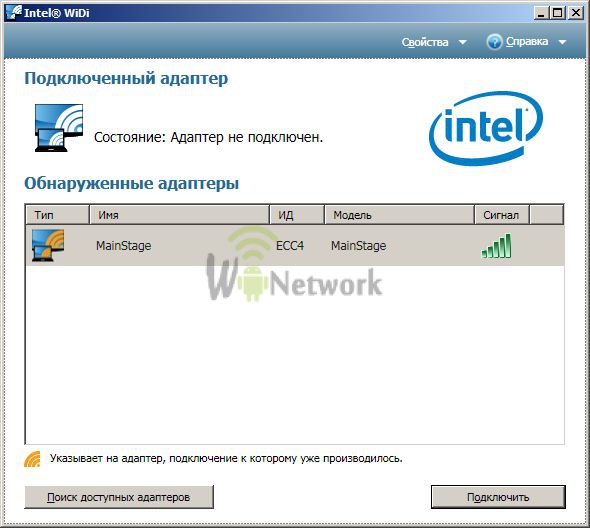
При необходимости, прошивка приставки обновится, так как сама она не имеет выхода в Интернет. Так выглядит окно WiDi при активном подключении:

Далее через драйвера можно управлять подключенным устройством, как обычным вторым экраном – сменить разрешение, клонировать дисплей или расширить на него рабочий стол:

При работе будет заметна небольшая задержка передвижений мыши относительно подключения по кабелю, но при просмотре видео или фотографий дискомфорта не возникает.
Кроме ноутбуков, использование WiDi доступно и на Windows-планшетах на базе Intel Centrino, а также, на устройствах, поддерживающих беспроводную передачу по стандарту DLNA, к примеру, Sony PlayStation 3.
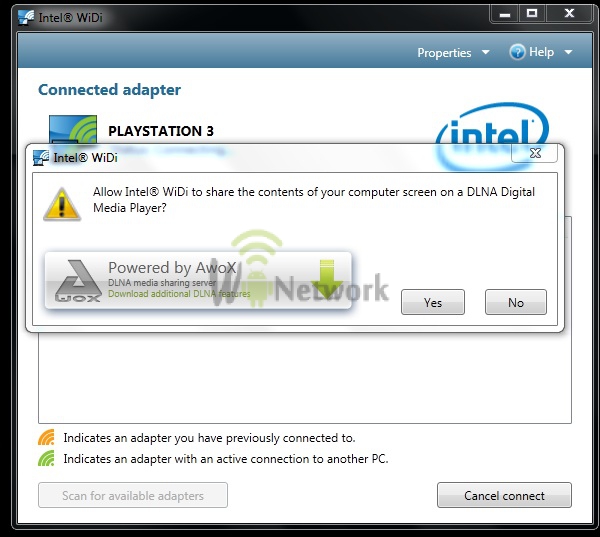
К сожалению, при использовании Wireless Display поверх DLNA накладываются следующие ограничения
- Версия ПО WiDi – от 3.5.x, но не выше 4.2.x.
- Невозможна пересылка защищенных данных, видео в формате 1080p или объемный звук.
Сравнение WiDi и Miracast
Технология Miracast предоставляет возможность передачи видеосигнала по Wi-Fi для устройств на базе Android 4.2 и выше, сертифицированные владельцем торговой марки по программе «Wi-Fi Display test plan». Wireless Display совместим с Miracast начиная с версии ПО 3.5, но имеет перед ней несколько заметных преимуществ, закрепленных в стандарте:
- поддержка воспроизведения видео качеством до 1080p (Miracast только предписывает выполнение данных требований, но не гарантирует их);
- поддержка системы защиты контента HDCP;
- список видео режимов дополнен расширенным и многозадачным.
Остановимся подробнее на последнем пункте. В многозадачном режиме видеоплеер отправляет изображение на внешний экран, при этом экран самого мобильного устройства остается доступным для использования под обычные задачи – просмотр Интернет, звонки, игры и т.д.
Бизнес-применение

Все семейство технологий Wi-Fi Display весьма привлекательно и перспективно для делового использования. Возможность выводить на большой экран презентации, графики, видеозвонки и многое другое обязательно будет востребовано в корпоративной среде. Intel предоставляет расширение своей технологии , под названием Intel Pro WiDi. Среди ее особенностей подчеркиваются следующие качества:
- Защита передачи данных.
- Возможность удаленного управления и администрирования.
- Защита от несанкционированного просмотра.
- Функции управления подключениями участников совещания Managed Meetings.
ПО Managed Meetings предоставляет на выбор три режима работы:
- Выступает только один пользователь, другие не могут использовать экран.
- Прочие пользователи могут запросить подключение.
- Ведущий собрания сам выбирает выступающих и высылает им приглашение подключиться.
Выводы
Устройства под управлением Windows получают интересные функции, позволяющие отказаться от лишних проводов дома и в офисе. Конечно, в текущий момент далеко не вся техника из имеющихся на рынке способна работать с Wireless Display, но у технологии достаточно неплохие перспективы прижиться и получить широкое распространение.
И в дополнение можете посмотреть видео обзор технологии Intel Wireless Display(WiDi):
 Почему Wi-Fi очень медленно работает
Почему Wi-Fi очень медленно работает  Почему не подключается Wi-Fi?
Почему не подключается Wi-Fi?  Ноутбук с Windows 8 не видит Wi-Fi
Ноутбук с Windows 8 не видит Wi-Fi  Как прошить роутер
Как прошить роутер
Источник: winetwork.ru
Как Скачать Intel WiDi и Настроить Wireless Display на Компьютере или Ноутбуке Windows?


В данной статье мы познакомимся с интересной технологией от процессорного гиганта Intel — Wireless Display, или же WiDi. В названии явно чувствуется намек на такое привычное сокращение, как Wi-Fi, в связи с чем встречается ошибочное написание — Intel Wifi Display. Действительно, и здесь мы имеем дело с беспроводной передачей данных, но Intel предлагает нам нечто другое — трансляцию видеосигнала с ноутбука под управлением Windows на экран монитора или телевизора.
Действительно, очень удобно обходиться без кабелей, тянущихся по полу к тому месту, где вы решили присесть со своим лэптопом. К сожалению, для использования технологии есть аппаратные ограничения, с ней совместима далеко не вся техника. Указываемые на сайте Intel требования таковы:
- Процессор Core на ядре Ivy Bridge и выше со встроенным видеоядром;
- Wi-Fi Intel адаптер Centrino с поддержкой 802.11n.
- Windows не ниже версии 7 Home Basic с установленным ПО Intel WiDi.
В случае наличия в ноутбуке внешнего графического адаптера, для использования Wireless Display придется переключиться на Intel HD Graphics. В случае его отключения производителем, опробовать технологию не удастся.
На текущий момент WiDi позволяет воспроизводить видео качества Blue-Ray, в 2015 г. производитель обещает добавить возможность передачу на экран с разрешением 4К, для чего понадобится уже процессор Core 5-го поколения на основе микроархитектуры Broadwell.
Со стороны устройства вывода изображения также есть определенные требования, но если оно не обладает встроенным Wi-Fi, то можно просто приобрести специализированную приставку. Она подключается HDMI кабелем и позволяет использовать любой оснащенный этим разъемом телевизор или монитор.

Интересно! Название технологии WiDi ощущается схожесть с привычным Wi-Fi – по этой причине часто допускаются ошибки и разработку называют Intel Wifi Display. Конечно же, это беспроводная технология, однако, работающая несколько иначе. Так, беспроводная передача информации транслируется с компьютерного устройства, работающего на Windows, непосредственно на экран телевизора или монитор.
Ноутбук — телеприставка — телевизор
Счастливые обладатели Smart TV могут присоединять к ним свои ноутбуки многими способами. Если не подходит один, всегда есть альтернатива. А владельцам обычных, особенно старых телеприемников, иногда приходится помучиться: то в продаже нет нужного адаптера, то соединение не работает.
В этом случае оптимальным решением будет покупка телевизионной приставки с функциями SMART, вроде Apple TV или Android Box. Это не очень дорого, к тому же навсегда избавляет от проблем с подключением к телевизору другого оборудования.

Другие статьи сайта
- Узнаем модель ноутбука: десять доступных способов
- Как подключить мобильный телефон к телевизору по проводам и без
- Как подключить планшет к телевизору по Wi-Fi и с помощью кабеля
- Как подключить к Интернету Smart TV разных марок и простые телевизоры
Какие устройства поддерживает Intel Wireless?
К сожалению, идеальная на первый взгляд технология имеет свои недостатки. Один из них – небольшой спектр поддерживаемых устройств. Это касается аппаратных ограничений. На официальном сайте производителя указаны следующие требования:
- Процессоры семейства Core, базирующиеся на ядре Иви Бридж со встроенным графическим чипом. Поддерживаются мобильные устройства с Wireless Display, которые базируются на ПО Android2 и выше.
- Адаптеры Centrino (802.11n.);
- Операционная система Windows от седьмой версии и выше с заранее установленной программой/драйвером Intel WiDi;
- Драйвера и ПО, которые можно бесплатно скачать на официальной веб-площадке Интел;
- Телевизор со Смарт-ТВ.
Если пользователь планирует выводить данные с ноутбука на телевизора, первый должен поддерживать Intel HD Graphics.
Опция «беспроводной дисплей» на устройствах под управление Виндовс десятого поколения демонстрирует картинку на Miracast, что связано с прекращением поддержки WiDi.
Ремонт телевизоров на 30% ниже
чем в сервисных центрах у дома
На сегодняшний технология способна демонстрировать Blue-Ray, осуществлять передачу на экраны с 4K разрешением при условии наличия процессора Intel Core пятого поколения и выше.







Как настроить Intel Widi на компьютере?
Подведем небольшой итог — для настройки WiDi нам нужно 2 аппарата — источник и приемник. Ими могут быть:
- ТВ со встроенным WiDi чипом или внешним адаптером
- Компьютер или ноутбук на Windows с процессором Intel и поддержкой Wireless Display
- Смартфон с чипом RockChip и Android 4.2+
Если все это есть в наличии, то давайте настраивать. В качестве приемника будем использовать большой экран обычного телевизора. Включаем его, подключаем к нему внешний WiDi адаптер через HDMi и выбираем его в качестве источника для картинки. Появится изображение наподобие этого (в данном примере используется адаптер Netgear), которое говорит о том, что устройство готово к подключению к источнику сигнала:

Ваше мнение — WiFi вреден?
Для трансляции видео с компьютера нужно для своей операционной системы и запустить ее.

После ее запуска откроется окно со списком устройств с работающим адаптером, находящимися в зоне приема. Выбираем наш ТВ.

Далее телек, увидев, что к нему хотят подключится, выдаст на экране пароль, необходимый для коннекта.

Вводим его на ПК при подключении и через несколько секунд получаем дубликат экрана рабочего стола компьютера на мониторе телевизора.

Как пользоваться WiDi
Чтобы запустить беспроводную передачу данных и вывести контент с одного устройства на другое потребуется телевизор с технологии Smart-TV на борту, которые поддерживает WiDi или оснащен разъёмом HDMI.
- Если телевизор не поддерживает технологию, в порт HDMI устанавливается специальный адаптер.
- Далее в системе ТВ активируется плагин Intel WiDi, а н устройстве, с которого передается изображение – приложение Intel Wireless Display.
- В появившемся перечне следует выбрать используемый адаптер.
- Активировать кнопку подключения.
В целом, процесс занимает несколько минут и не требует от пользователя особых действий и знаний. Устройства, получающие обновления, могут похвастаться новыми функциями, которые упрощают, ускоряют и делают боле комфортным процесс использования «беспроводного дисплея».
Главные достоинства технологии intel widi
Радует возможность подключить планшет, ноутбук и любое другое устройство с помощью беспроводной связи, чтобы использовать HD-телевизор в качестве большого монитора. Технология подключения intel widi оптимально подходит для домашнего и бизнес-использования. Для создания соединения нужна только соответствующая программа, и встроенный WiFi адаптер в планшете или ноутбуке.
Телевизор, используемый в качестве монитора, не обязательно должен иметь адаптер, он приобретается отдельно и подключается через порт HDMI. Это подключение позволят передавать на тв-display с ноутбука видео в разрешении 1080p и аудио сигнал формата 5.1 Surround Sound. Но помните, что это программное обеспечение intel является аппаратно зависимым. На сайте intel можно ознакомиться с минимальными системными требованиями. К примеру, widi не поддерживается дискретными видеокартами и для таких устройств адаптер для установления беспроводной связи с дисплеями samsung, lg и любой другой фирмы – бесполезны.
Подключение через мобильных гаджет
Процесс ничем не отличается от вышеописанного:
- В телевизор устанавливают адаптер;
- Переходят в меню смартфона, выбирают «настройки», далее – «беспроводной экран». Если такая опция отсутствует, значит девайс не поддерживает WiDi;
- В настройках выбирают телевизор/монитор и выполняют подключение.
Картинка с экрана смартфона появится на большом дисплее через пару секунд. Чтобы изображение было корректным, стоит поменять ориентацию телефона с вертикальной на горизонтальную.

Технология способна подарить пользователю расширенные возможности для юзания мобильного девайса, ноутбука. Из стандартных средств связи они превращаются в полноценные медийные центры для решения рабочих задач, игры и других задач.
Что делать, если Miracast на Windows 10 не работает
Многие пользователи сталкиваются с потенциальными проблемами, которые могут возникнуть при использовании технологию.
Звук воспроизводится на компьютере, а не на телевизоре
Может случиться так, что звук будет воспроизводиться на компьютере. Для решения проблемы нужно изменить настройки звука и воспроизведения – щёлкните правой кнопкой мыши на динамике в системном трее и выберите «Устройства воспроизведения». Там нужно выбрать необходимый ресивер.

Нет связи
Оказывается, в сети Брандмауэра Windows 10 Miracast не всегда работает – сеть Wireless Display заблокирована. Из-за этого, к сожалению, передатчик не всегда может подключиться к приёмнику, потому что весь трафик здесь ограничивается. Если вы пользуетесь сервисом Miracast, например, у себя в офисе, то единственным решением проблемы, когда нет брандмауэра в корпоративной сети, становится просто удаление компьютера из корпоративной сети.
Шум или чёрный экран
К сожалению, из-за того, что изображение, отправленное через технологию, закодировано, может случиться так, что, когда вы используете устройство типа Netgear и подключаете проектор, изображение будет выглядеть как шум. Это не значит, что ваш ПК не поддерживает Miracast. Проблема связана с функцией HDCP в HDMI. Его цель – защитить контент от несанкционированного использования.
К сожалению, если вы подключите такое устройство к кабелю HDMI, который позже проходит через какой-то сплиттер (обычная ситуация на конференциях и конференц-залах), тогда HDMI обнаруживает попытку отправить сигнал другим устройствам и начинает кодировать изображение. Решить проблему можно, только если удалить дополнительные устройства из очерёдности связи.

Изображение плохого качества
Если изображение передано, но оно плохого качества – стоит изменить разрешение на компьютере на более низкое. Также распространённой проблемой является то, что устройство просто не поддерживает технологию Miracast. В этом случае обратитесь к поставщику вашего оборудования – здесь вы получите консультацию относительно того, какое оборудование необходимо заменить.
Miracast, а также беспроводная связь в целом, имеют гарантированное будущее. Основным преимуществом этой технологии является отсутствие «кабелей» и, следовательно, удобство использования устройств и реализация всех их возможностей. Большой плюс – это унификация технологии, так что независимо от того, есть ли у нас устройства A и B, или A и Z, Miracast будет работать.
На рынке уже существует множество устройств, которые позволяют использовать технологию. Среди них – планшеты и телевизоры, число которых постоянно растёт. Если у вас нет телевизора, поддерживающего технологию, вам просто нужно купить подходящий адаптер, подключаемый через USB или HDMI.
Источник: lifegamehub.ru